在市面上我们经常能够看到非常多的可以对PDF文档进行拆分的。工具在线的也有很多,离线的也有不少。这些工具的质量都是良莠不齐,有的好,有的坏。大家平常用过哪些PDF文件拆分的工具呢?又有哪些值得推荐的呢?今天我们给大家介绍的这个工具拆分PDF文件就非常的高效,操作起来也非常的简单。
拆分PDF文件在大家的工作当中是一项非常常见的需求,也是我们必须要掌握的一项技能。比如有些招投标文件或者项目文件,动不动就是急。百业甚至几千页,这就会导致我们的文件变得非常的大,打开都会导致系统崩溃,非常卡顿。那这个时候我们对PDF文档进行拆分就显得非常有必要了,拆分成小的文件之后打开会更加的流畅,阅读起来也会更加的方便,甚至在传输的时候也会更加的便捷。
如果我们仅仅能依靠人工来进行拆分的话,用很多工具都可以搞定,但是文件数量很多的时候还依靠人工来进行处理,那我们得重复很多次。很容易就会导致某些文件遗漏或者拆分重复,拆分错误等等各种问题。并且我们一个个的打开文件就得耗费我们很多的时间了效率就太低了。
效果预览
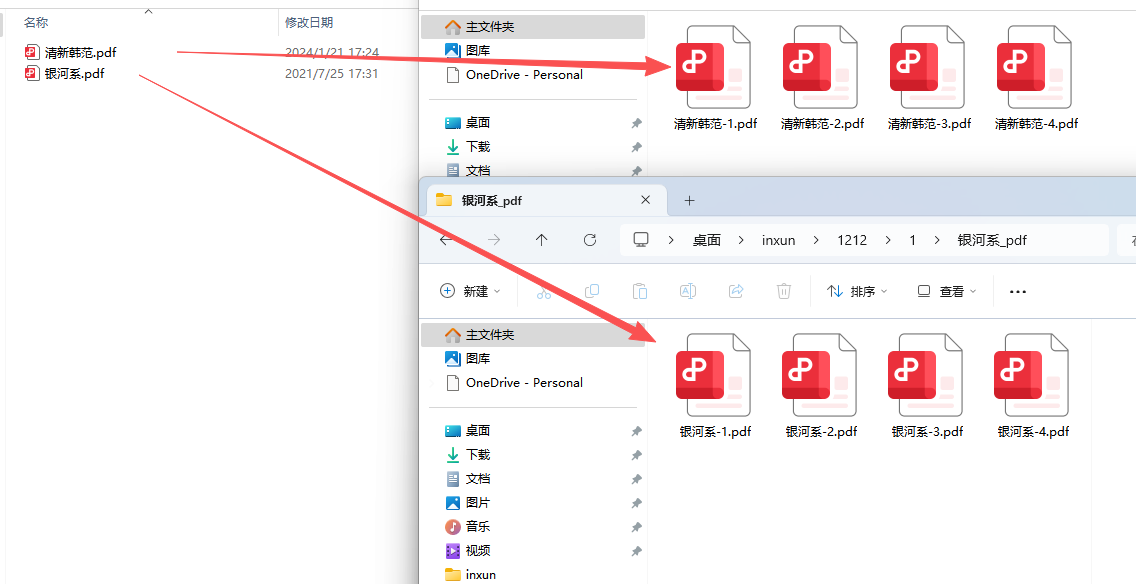
从上图中我们可以看到,我们的PDF文件已经被拆分成多个PDF了。
操作步骤
1、打开「鹰迅批量处理工具箱」,左侧选择「PDF工具」,右侧在合并拆分分类中选择「PDF 拆分成多个文件」的功能。
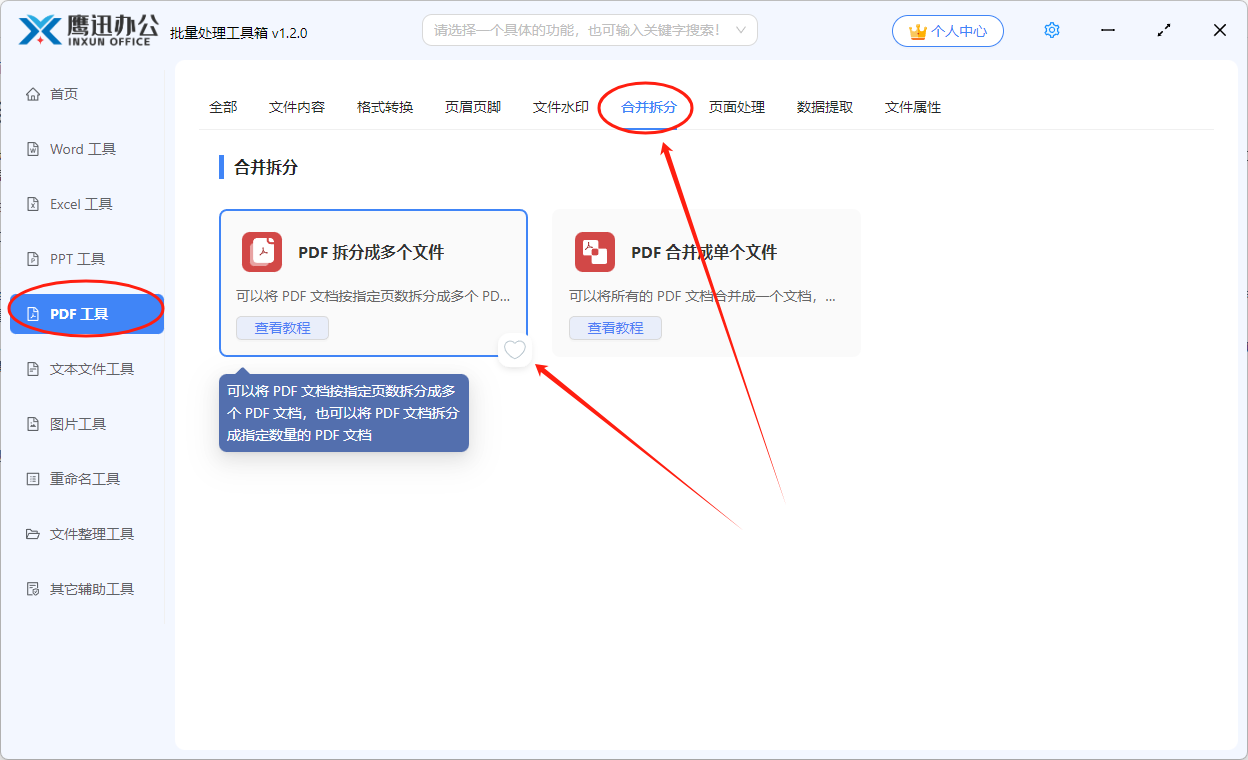
2、一次性将想要进行拆分的PDF都选择到软件界面上来,因为支持批量处理,所以这里不管有多少个都可以一次性选择。
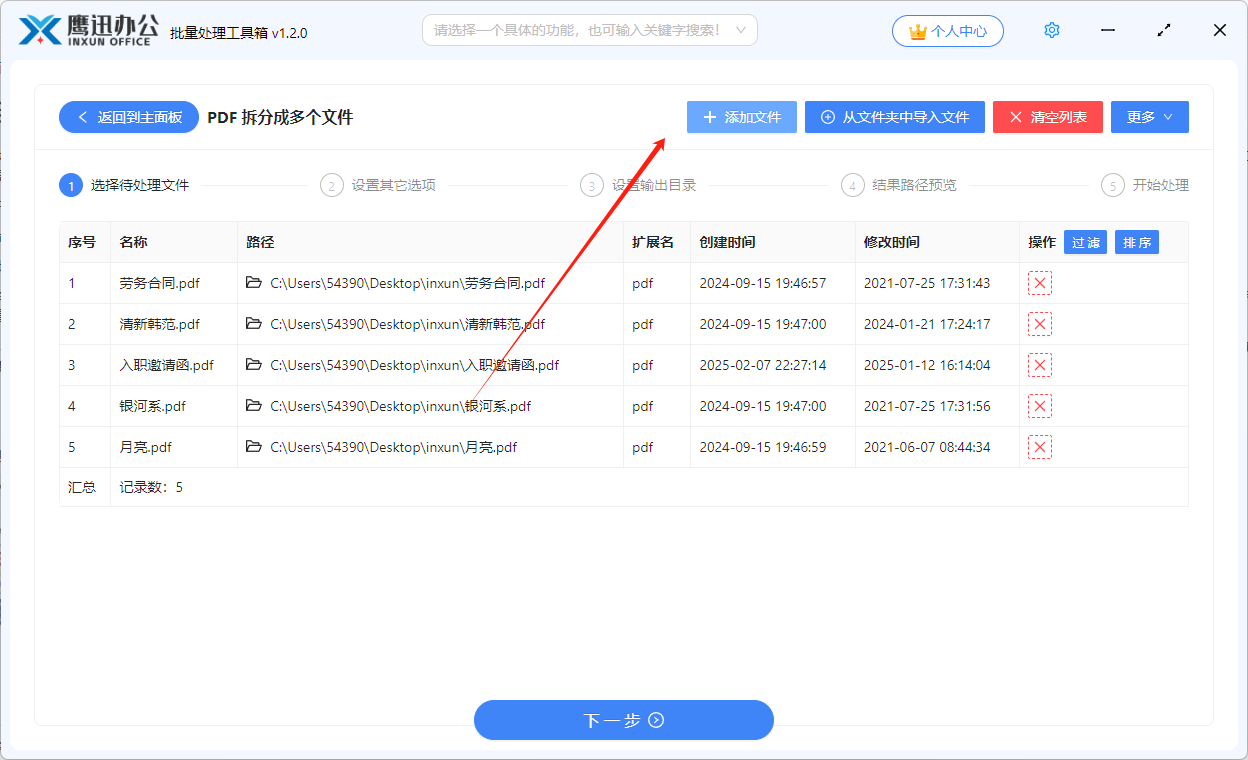
3、设置 PDF 拆分的选项。
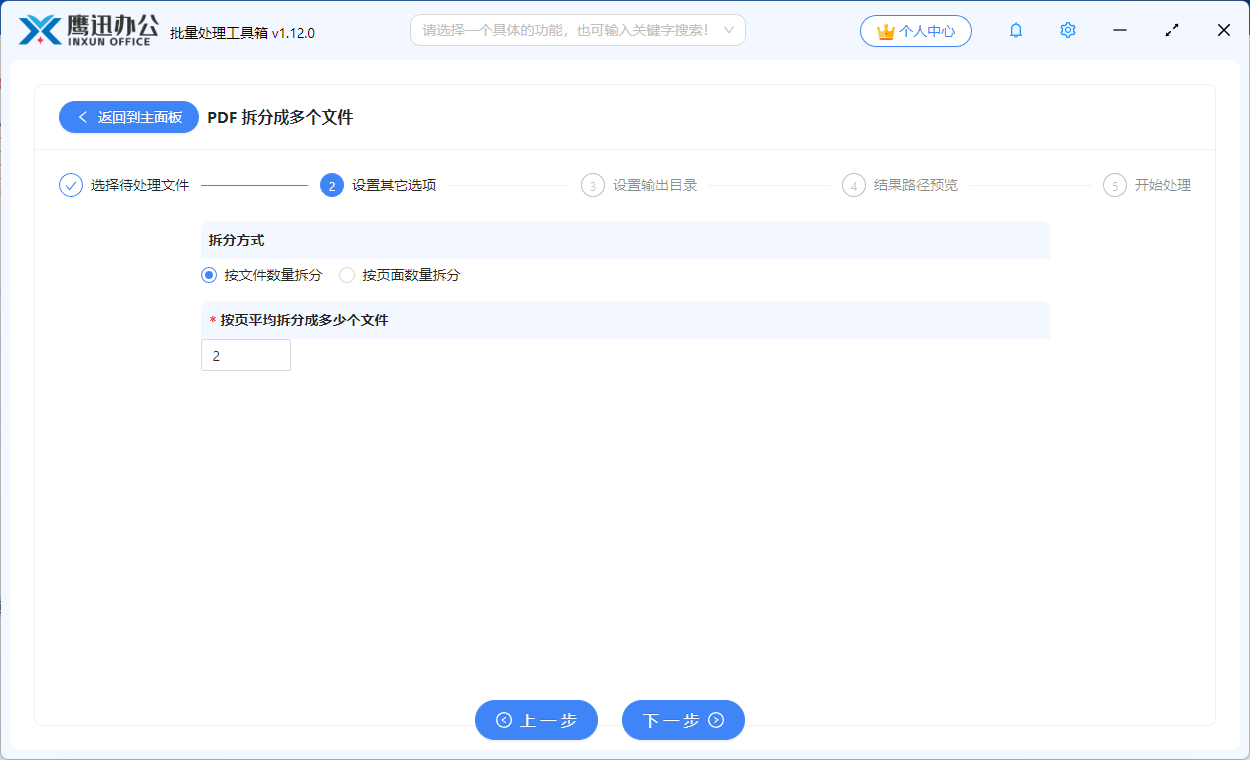
我们可以用多种方式对PDF文件进行拆分,这里提供了两种方式,一种是按文件数量进行拆分,还有一种是按页面数量进行拆分。如果是按文件数量进行拆分,每一个PDF文档都会被拆分为固定数量的小PDF,如果是按页面数量拆分,那每个PDF拆分后的最大页面数量就是我们设置的数量。
4、设置拆分后的输出目录。
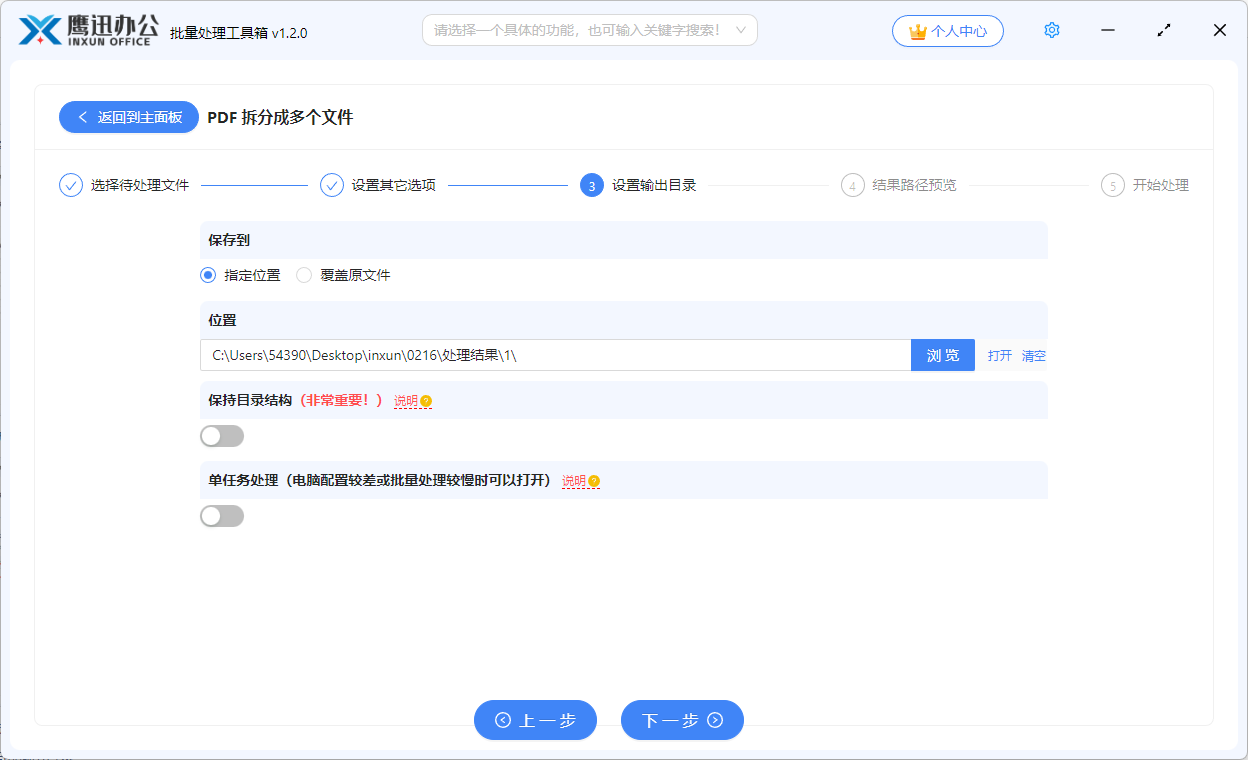
5、高校对多个PDF文档进行拆分的处理就完了。
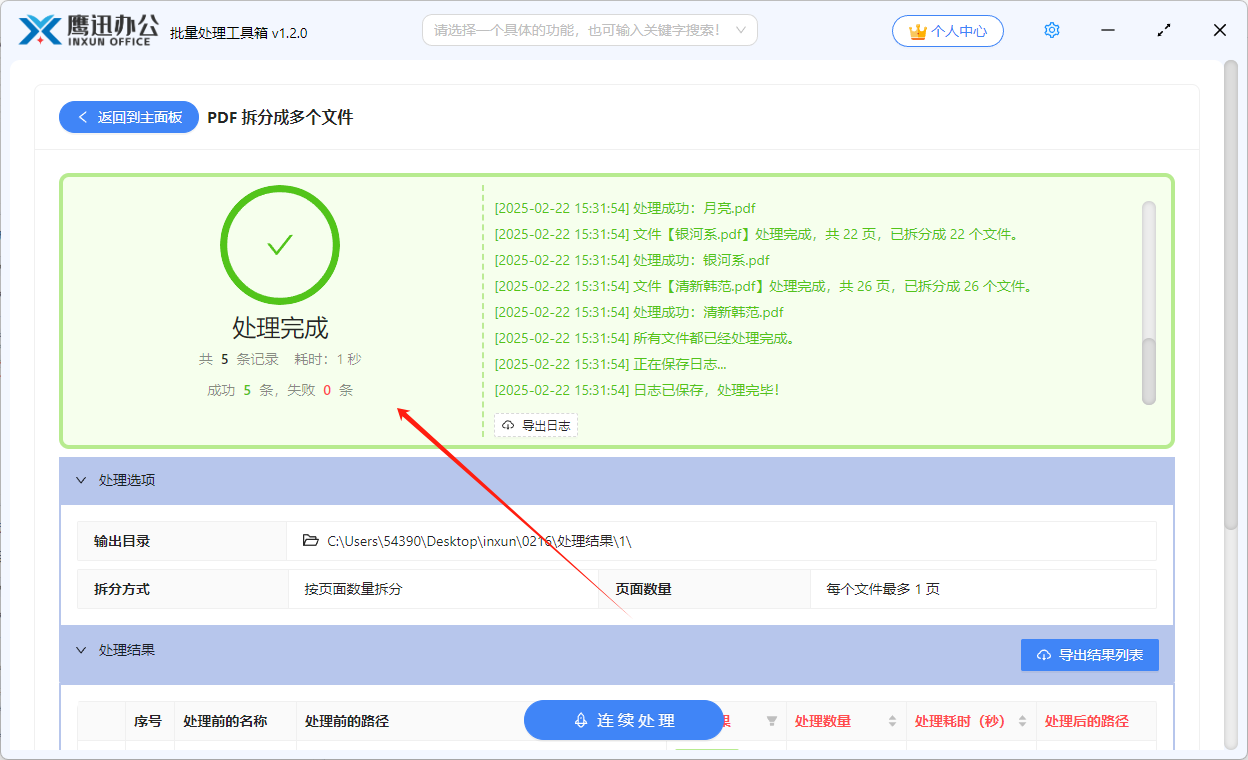
一会儿之后,我们可以看到软件把我们选择的多个PDF文档全部都按照我们设置的规则进行拆分了。这个时候我们要做的就是进入输出目录,查看一下拆分后的PDF文件,是不是都是按照我们设置的规则进行的。
怎么样?这种方法对PDF文档进行拆分是不是非常的高效呢?哪怕是几千个PDF文档,按照这种方式拆分,可能也只需要分分钟就能搞定。不需要我们一个个的打开PDF文件,也不需要我们一个个的重复点击重复设置参数,非常的方便。
除了可以对PDF文档进行高效的拆分,还可以高效地对PDF文档进行合并处理,可以同时将多个PDF文档合并成一个,还可以将多张图片合并成一个PDF文档,里面批量处理的功能非常的多,有需要的小伙伴赶紧去下载尝试一下吧。